今回の記事ではS71200-G2でPROFINET コントローラーを立ち上げ、murrelektronikの55510(IRT)とIndusol のPROmesh p10X(RT)と接続します。また、今回記事では”接続”できるまでしか書いていませんが、これに沿って今後様々な記事も展開していきます。
さ、FAを楽しもう!
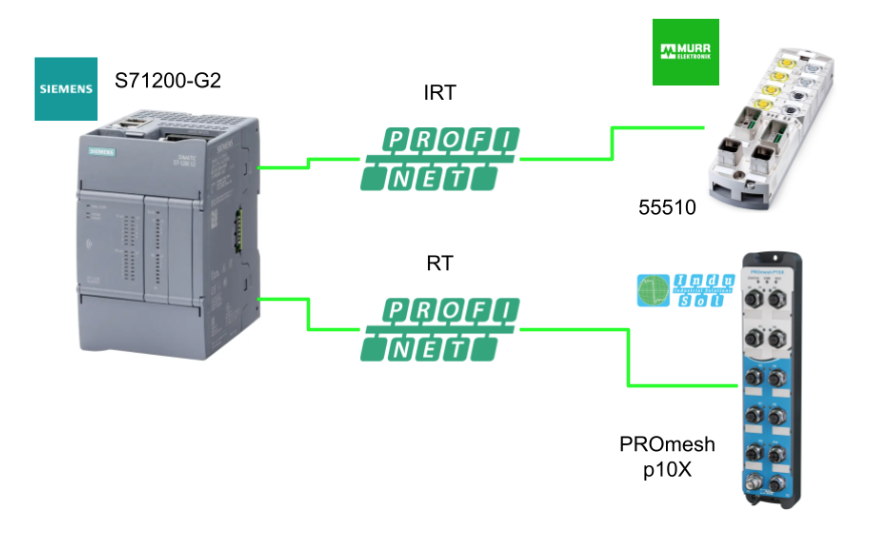
前書き
いつも私の技術ブログとYouTubeチャンネルをご覧いただき、心より感謝申し上げます。また、いまFullさん(full@桜 八重 (@fulhause) / X)と共に毎週水曜日の夜にお届けしている「高橋クリス」ラジオ番組を運営しています。
技術は独り占めせず、届けるもの
私たちは工場の生産技術や制御に関する技術情報を、ブログや動画などで無料公開しています。「知識は誰でもアクセスできるべき」という信念のもと、現場で役立つ具体的なノウハウやトラブル事例などを発信してきました。すべて無料で続けているのは、「知らなかったせいで困る人」を少しでも減らしたいからです。
また、もしあなたの現場で…
- 「このPLCとデバイスの組み合わせ、ちゃんと動くのかな?」
- 「EtherCAT通信でうまくいかない部分を検証してほしい」
- 「新しいリモートI/Oを試したいけど社内に検証環境がない」
など、困っている構成や試してみたいアイデアがあれば、ぜひお知らせください。機器の貸出や構成の共有が可能であれば、検証し、記事や動画で発信します(ご希望に応じて匿名対応も可能です)。
支援のかたち
現在、私達の活動はほぼ無償で続けており、記事や動画の制作には、時間と検証環境の整備が必要です。この活動を継続的にコンテンツを提供するためには、皆様の温かいご支援が大変重要です。
メンバーシップ(ラジオの応援)
Fullさんとのラジオをより充実させるための支援プランです。
https://note.com/fulhause/membership/join
Amazonギフトリスト
コンテンツ制作に必要な機材・書籍をリストにしています。
https://www.amazon.co.jp/hz/wishlist/ls/H7W3RRD7C5QG?ref_=wl_share
Patreon(ブログ・動画活動への応援)
月額での小さなご支援が、記事の執筆・検証環境の充実につながります。
https://www.patreon.com/user?u=84249391
Palpay
小さな支援が大きな力になります。
https://paypal.me/soup01threes?country.x=JP&locale.x=ja_JP
知ってたら助かること、届けたいだけです
あなたの応援が、知識の共有をもっと自由で持続可能なものにしてくれます。これからもどうぞよろしくお願いします。
soup01threes*gmail.com
技術はひとりじゃもったいない。
Isochronous Real-Time PROFINET (IRT)
S7-1200 G2 CPU は Isochronous Real-Time PROFINET (IRT) をサポートしています。IRT は PROFINET デバイスが非常に高い精度で同期する伝送方法です。同期マスターは同期スレーブが同期するクロックを指定します。
IO コントローラまたは IO デバイスが同期マスタの役割を持つことができます。
同期マスターと同期スレーブは常に同期ドメイン内のデバイスである。帯域幅はシンクドメイン内でIRT通信用に予約されている。予約された帯域幅以外では、リアルタイムおよび非リアルタイム通信(TCP/IP通信)が可能です。
IRT付きPROFINETは特に次のような場合に適しています:
- ユーザーデータ通信(生産性データ)に関して、大量構造のための高いパフォーマンス。
- ユーザー・データ通信(生産性データ)に関して、ライン・トポロジーに多数の機器があっても高いパフォーマンスを発揮する。
- 本番データとTCP/IPデータを有線で並列伝送し、伝送帯域を確保することでデータ量が多い場合の本番データの転送を確保する。
Implementation1
最初にS71200 G2 ControllerをTIAプロジェクトに追加します。
S7-1200G2を追加
Add new deviceで新規デバイスを追加します。
今回は未定義のS71200 G2 を追加します。
Done!
検出
次はDetectボタンをクリックし、同じネットワーク内にあるS71200 G2 を検索します。
自分のPCのEthernet インタフェースを設定します。
Start SearchでネットワークのS71200 G2 を検索しましょう。
Done!次は検索したS71200 G2をクリックしましょう。
Connectで進みます。
Yesで進みます。
TIA V18からCPUに関するセキュリティ設定を事前に設定する必要があります。今回は実際の運用ではありませんので、すべてのセキュリティ設定を無効にします。
Protects the PLC configuration data from the TIA..のCheckboxを外し、Next>>で進みます。
Only allow secure.. のCheckboxを外し、Next>>で進みます。
PasswordなしのFull accessに設定し、Next>>で進みます。
最後にもう一度確認し、Finishで設定を保存します。
Done!
IPアドレスの設定
S71200 G2 のIPアドレスを構築するには、Network viewをクリックします。
下図のShow address labelsのボタンをクリックし、IPアドレスをアプリケーションに合わせて設定しましょう。
また、S71200 G2 をクリックし、Properties>PROFINET interterface>Ethernet addressを開き、IPアドレスの変更も可能です。
IPオンライン設定
TIAツール上で直接S71200 G2 のIPアドレスを変更もでき、下図のボタンをクリックします。
Start Searchをクリックします。
S71200 G2 を検索でき、Showをクリックします。
Done!Online AccessにネットワークにあるS71200 G2が表示されました。
Online and Diagnosticsをクリックします。
Functionsを開き、IPを入力し、”Assign IP addess”をクリックします。
Done!
ダウンロード
プロジェクトをDownloadします。
次はLoadで進みましょう。
少々お待ちください…
Done!最後はDrop-listからStart moduleを選び、CPUをRUN Modeにしましょう。
Implementation2
次はIndusolのPROmesh P10XとS71200 G2 を接続します。
GDSMLのダウンロード
IndusolのPROmesh P10XとProfinetで接続するには、IndusolのHPからGSDML FILEをDownloadしてください。
https://www.indu-sol.com/en/industrial-ethernet/switch-promesh-p/promesh-p10x/
メールアドレスなどの情報を入力していただければDownloadできます。
GSDMLのインストール
次はIndusolのPROmesh P10XのGSDML FileをTIAにインストールします。
Installで進みます。
少々お待ちください…
Profientデバイス追加
次はPROFINETネットワークに先ほど追加したPROmesh PX10Xデバイスを追加します。
Done!
Profinet ネットワークの割り当て
IndusolのPROmesh P10XとS7-1200G2と同じPROFINETネットワークに割り付けましょう。
Done!
トポロジーの設定
次はTopology Viewに切り替えます。
こちらの画面ではネットワークにある機器が物理的どんなつながり経路してるかを設定でき、もしその接続経路と実物が合わなかったらエアーが発生します。その機能はネットワーク機器が多くなると非常に役に立ちます。
PROmesh P10XのPort1を選択すると、ときにのデバイス一覧でも該当するPORTを選択するようになります。
いまPROmesh P10XのPort1とS7-1200G2のPort1を接続していますので、そのままPROmesh P10XのPort1をS7-1200G2のPort1に引っばってください。
Done!
それで設定OKです。
デバイス名の割り当て
PROFINET通信にはデバイス名が必要なので、PROmesh-P10X>右クリック>Assign device nameをクリックします。
Update listボタンをクリックしPROFINETデバイスを検索します。
Done!
ダウンロード
プロジェクトをDownloadします。
次はLoadで進みましょう。
結果
Done!S7-1200G2とIndusolのPROmesh-P10X間でPROFINET通信が確立できました。x
Topology Viewでも物理的な配線状態を確認できます。
Implementation3
最後はmurrelektronik社のIRT PROFISAFE・PROFINE両方も対応できるIP67モジュール55510にもS7-1200G2とIRT通信を確立してみましょう。
GSDMLのインストール
Options>Manage general Station description files(GSD)をクリックします。
GSDMLの管理画面が表示され、…ボタンをクリックします。
先程DownloadされたGSDML Folderを選びましょう。
Done!GSDML Fileが見つかりました。InstallでGSDML Fileをインストールします。
Done!
Profinetデバイス追加
先程追加したMurreletronik IP67モジュール 55510をPROFINETネットワークに追加します。
Profientネットワークの割り当て
Murreletronikの55510 IP67モジュールtpS71200 G2 と同じネットワークに割り付けましょう。
Done!
F-HOSTを有効にする
次はS71200 G2 のF-HOST機能を有効にするにはS71200 G2を選び>Properties>Fail-safe>F-activationにある”Enable F-activation”をクリックしてください。
IRTデバイスの設定 -Murreletronik 55510
今回の記事はMurreletronikの55510とS7-1200G2間はPROFINET IRT通信するので、55510をクリックし通信設定を行います。
PROFINET>Advnaced options>Read time settings>Synchronizationをクリックし、RT classを”IRT”に設定してください。
IRT コントローラ -S7-1200G2 の設定
次はS71200 G2 をPROFINET IRT コントローラーとして設定します。
Properties>Real time settings>Synchronization>Sync masterとして選択してください。
トポロジー
PROFINET IRTネットワークには各IRT機器のTopology(物理Ethernet配線)を設定する必要があります。今回の記事ではS71200 G2 とP2とMurreletronik 55510のPort1と接続するので、Topology Viewにも同じように設定します。
デバイス名の割り当て
先ほどのImplementationと同じようにMurreletronik 55510にもデバイス名を割り付けましょう。
ダウンロード
最後はプロジェクトをDownloadすればOKです。